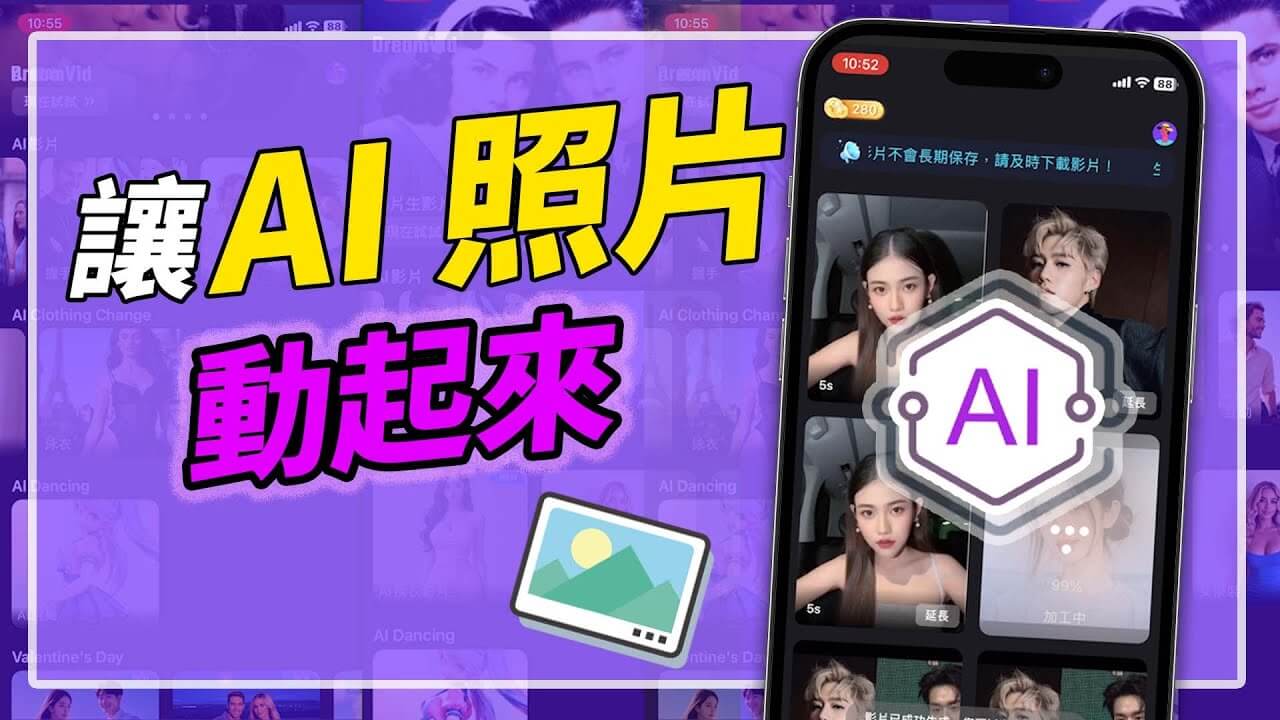DreamVid 快速將 iPhone 照片變影片
DreamVid 快速將 iPhone 照片變影片。想要讓 iPhone 裡靜態的照片變生動起來?DreamVid 一鍵幫你實現!超多有趣 AI 特效等你來體驗,快來試試看吧!
「我該如何將 iPhone 照片做成影片?」
你是不是常常拍了一堆美照,卻不知道該怎麼整理?或者想把旅行、聚會的精彩瞬間變成動感影片,讓回憶更生動?
這篇完整指南教你如何將 iPhone 照片做成影片,還會推薦更進階的照片變影片工具,讓你的照片不只是靜態畫面,而是充滿故事感的動態影片!

iPhone 照片可以直接做成影片嗎?
當然可以啦!
如果你只是想簡單製作一支影片,並且你不想額外下載 App 或是藉助其他工具,iPhone 其實內建就有把照片變成影片的功能。照片 App 的「回憶功能」就能幫你自動挑選照片,加入音樂和轉場效果,瞬間變成動態回憶錄。
但如果你想要更多進階特效,例如 AI 換臉、AI 親吻擁抱、動畫風格轉換等創意影片效果,那就可以試試 iMyFone DreamVid!它不只能把照片變成影片,還有更強大的 AI 影像處理功能,讓你的作品更具創意!
【2 個】照片變影片 iPhone 實用方案
接下來我們會分別詳細介紹上面提到的兩個方法,幫你快速將 iPhone 照片轉影片。
1 iPhone 照片變影片內建教學
如果你不想安裝額外的 App,iPhone 內建的「回憶」功能就是個超方便的選擇!它可以自動挑選相簿中的照片與影片,搭配音樂、轉場動畫,幫你快速生成動態影片,原況照片變影片同樣也可以實現。
這項功能不僅適合回顧旅行、生日派對等精彩時刻,也可以用來製作溫馨的家庭影片,甚至是寵物成長記錄。而且,這些影片還能根據你的喜好進行客製化調整,讓每段回憶更具個人風格。
iPhone 多張照片做成影片的逐步教學
步驟1:進入 iPhone 內建「照片」App,點選 「為您推薦」(For You) 分頁,這裡會自動整理出各種回憶影片。(例如「 2025 日本之旅」或「與家人共度的時光」)
步驟2:點擊任一回憶影片,直接播放 iPhone 自動生成的影片,覺得不錯的話,就能直接儲存或分享。
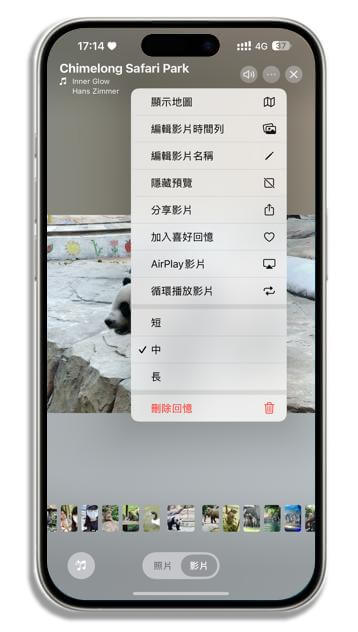
步驟3:如果想調整將手機照片做成影片,點擊 「...」(更多選項),可以進行以下設定:
-
調整音樂:使用 Apple 內建背景音樂,或從 「音樂」App 選擇自己喜歡的歌。
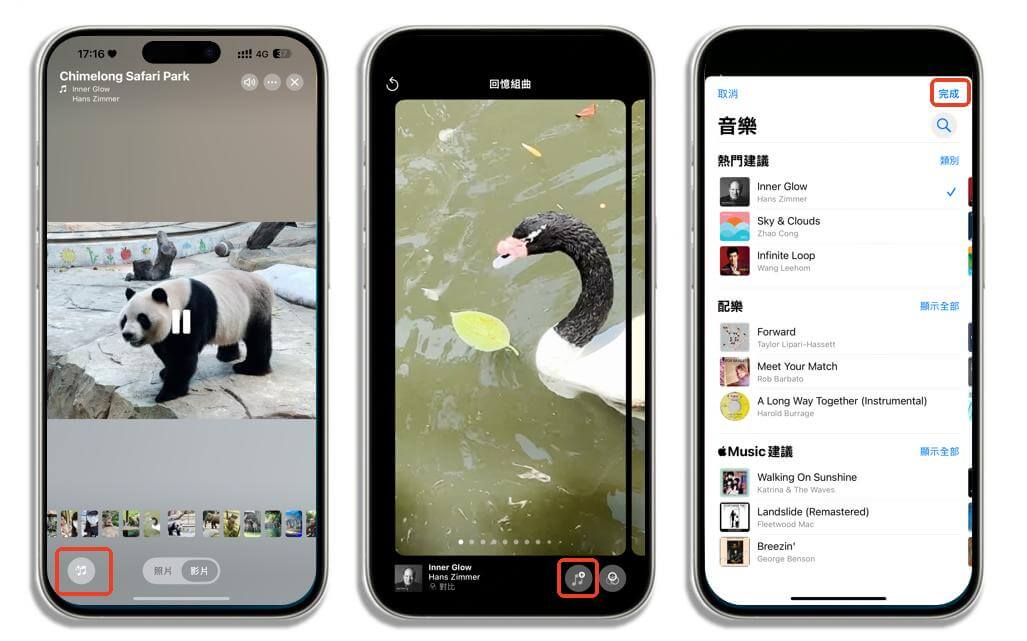
-
修改濾鏡:也可以在濾鏡選單中挑選你喜歡的效果,做後儲存濾鏡即可。
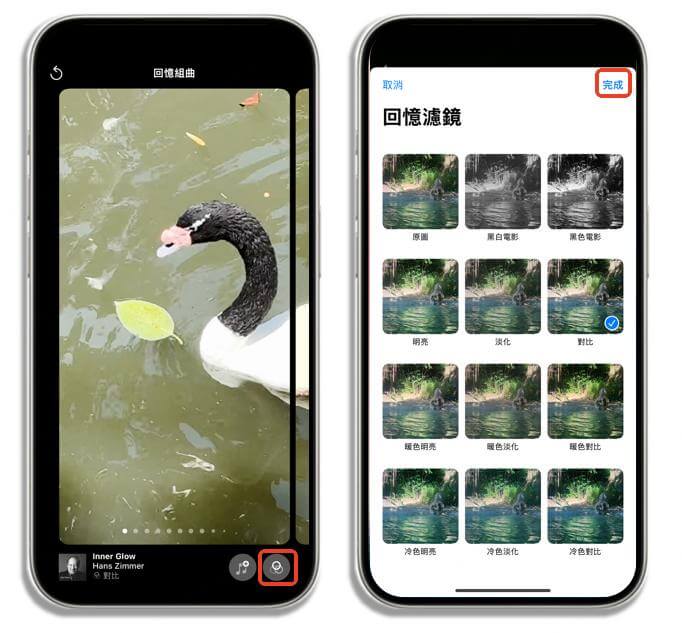
-
修改標題:點擊標題文字,改成「夏日海灘回憶」、「寶寶成長紀錄」等自訂名稱。
-
管理照片:手動加入或刪除照片,讓影片內容更符合你的需求。
步驟4:如果內建的回憶影片沒符合你的需求,也能自己做:
1.打開 「相簿」,點擊 「+」 建立新相簿,選擇要放入的照片和影片。
2.進入相簿後,點擊右上角 「⋯」,選擇 「播放回憶影片」。
3.iPhone 會自動幫你生成影片,接著就能編輯、調整,做出更符合你需求的影片!
以上就是用 iPhone 內建功能把照片變成影片的完整教學!如果你想要更進階的效果,像是 AI 生成親吻、擁抱互動影片,或加入更多特效,DreamVid 這類 AI 影片工具會是更強大的選擇!
2 使用 iPhone 照片變影片工具
有時候,我們總會遇到這種情況:拍下來的照片,卻無法完全捕捉到當下那種獨特的感動。不管是和朋友家人一起的歡樂時光,還是和心愛的寵物共度的每一刻,這些畫面都想讓它們變得更有趣、更生動、更有紀念意義。
這時,iMyFone DreamVid 就是你最棒的選擇!它不僅能將靜態照片轉換成影片,能讓充滿回憶的老照片動起來,還能加入各種AI特效,讓你的影片瞬間變得趣味十足!
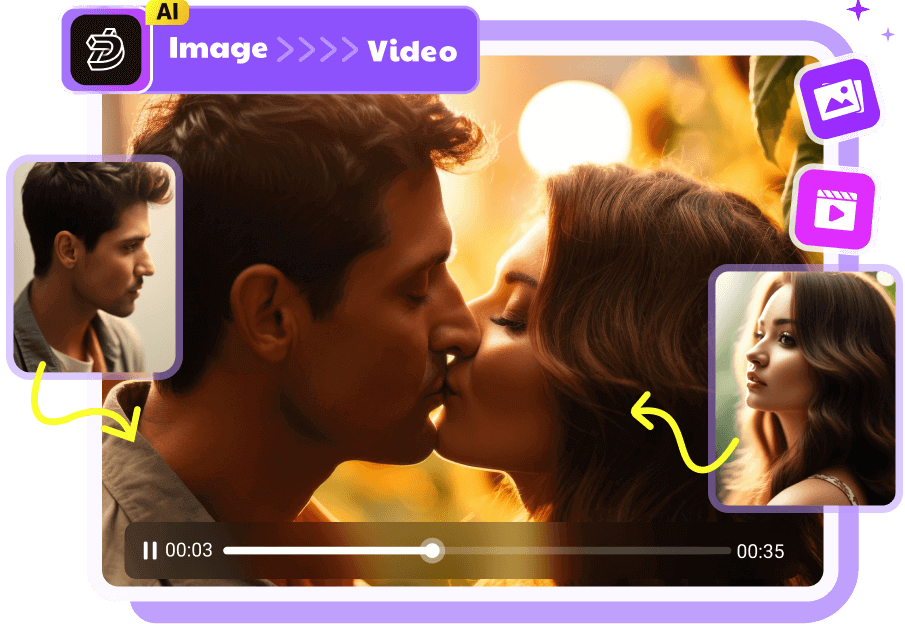
步驟1:點擊下載按鈕在裝置安裝程式後,滑到並點擊「圖片生影片」>「圖片變影片」功能欄位。
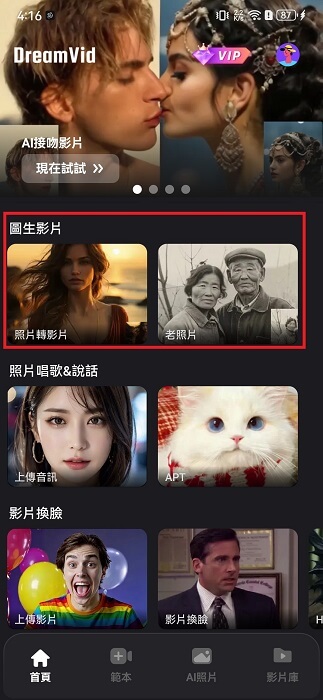
步驟2:點擊中間的「+」符號以上傳圖片,你可以在下方點選想要的 AI 照片動態模板,或是輸入內容描述關鍵字,然後點擊「生成」。
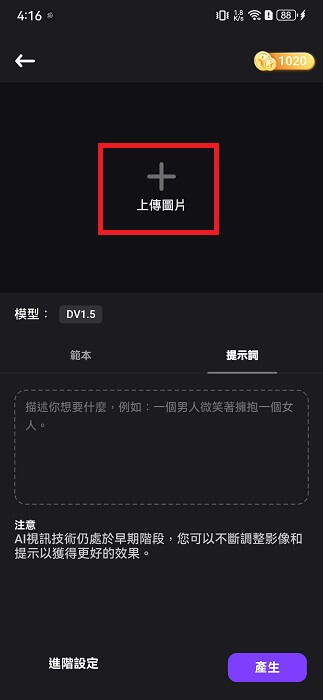
步驟3:點擊「進階設定」以設定相機運動、運動强度等,讓影片效果更加自然。
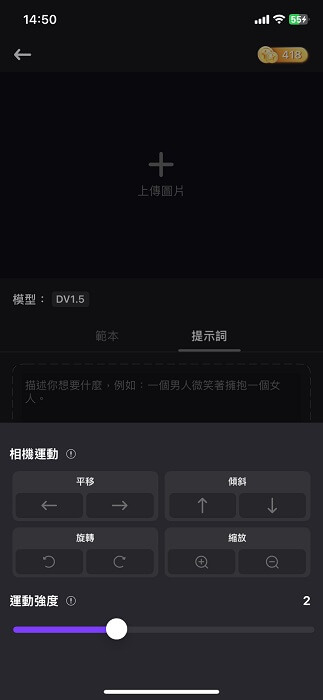
只需要短短數分鐘,你就可以在「影片庫」內找到影片,而你可以點擊「延長內容」或是選擇以「.mp4」 或 「.gif 」格式下載檔案至手機就可以將 iPhone 照片做成影片啦。
🎬 除了上面的照片變影片文字教學,我們還準備了超直覺的 iMyFone DreamVid 介紹影片,快來看看吧。
iPhone 照片做成影片相關問答
我們還整理了 3 個大家都想知道的問題,快來看看下面的解答吧。
1 iPhone 怎麼把多張照片變成影片?
-
可以在 iPhone 的「照片」應用程式選擇多張照片,系統就會自動為你製作成回憶影片。想要更多創意的效果,可以使用 DreamVid ,加入 AI 特效,讓影片更有趣味和互動。
2 如何iPhone 將照片做成動畫?
-
可以在 DreamVid 上選擇讓靜態照片變成動畫效果,像是讓人物或寵物動起來,甚至加入親吻、擁抱等特效,讓照片更有生命力。
3 Android 可以把照片做成影片嗎?
-
當然可以!Android 上也有類似的功能,像是 Google 相簿就能輕鬆將照片變成影片。如果你想要更進階的效果,DreamVid 也支援 Android,用戶可以創建更多創意的影片。
結語
無論是用 iPhone 內建的「回憶影片」功能,還是試試更有創意的 DreamVid,將照片做成影片變得超級簡單又好玩!你可以輕鬆回顧那些美好的時刻,或者將靜態的照片變得更有動感,讓每一個回憶都變得更生動。
如果你想要更多自由的編輯選項,iMyFone DreamVid 是絕對值得一試的工具,讓你隨心所欲創作影片,還能輕鬆分享給身邊的親朋好友